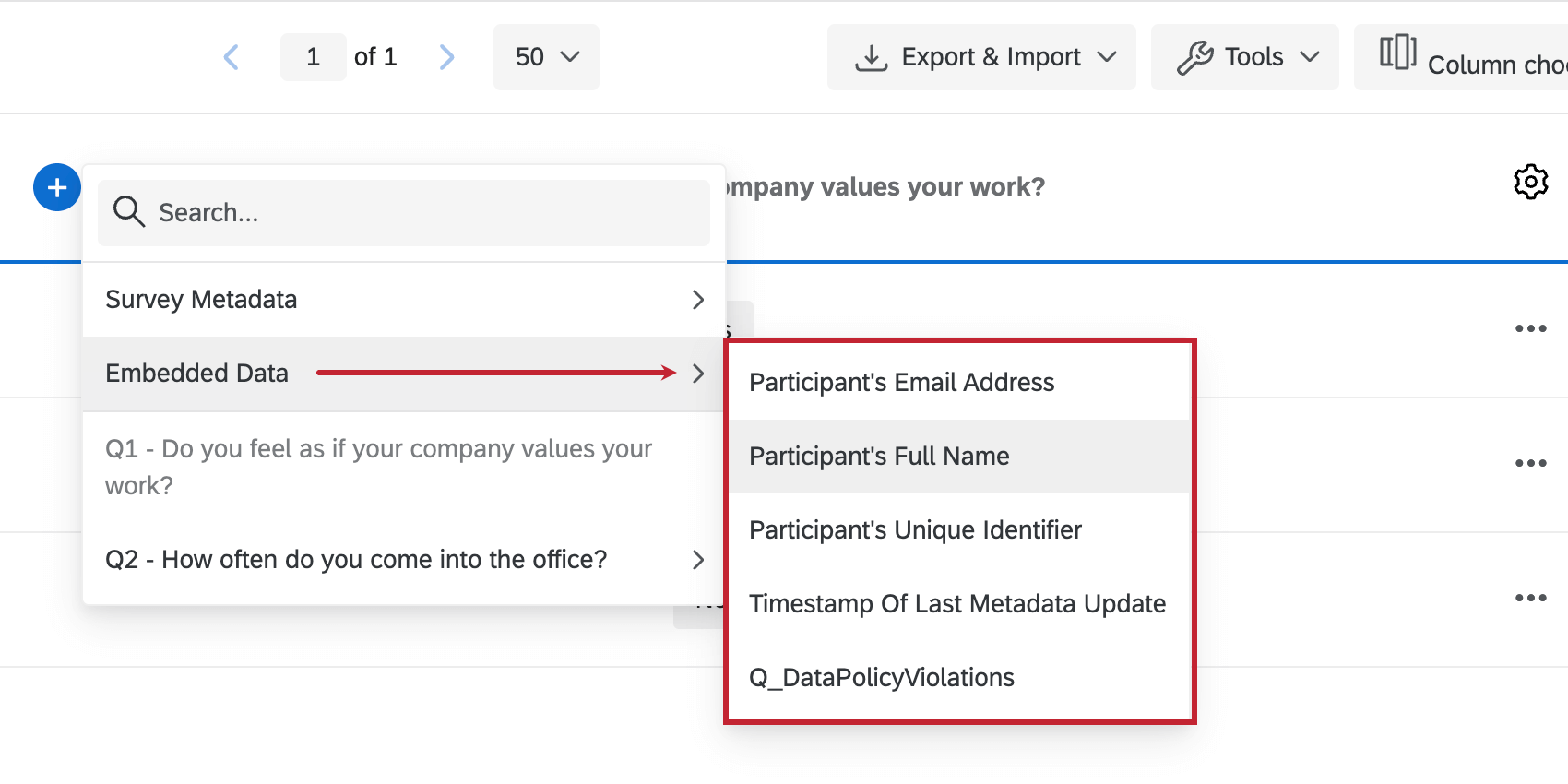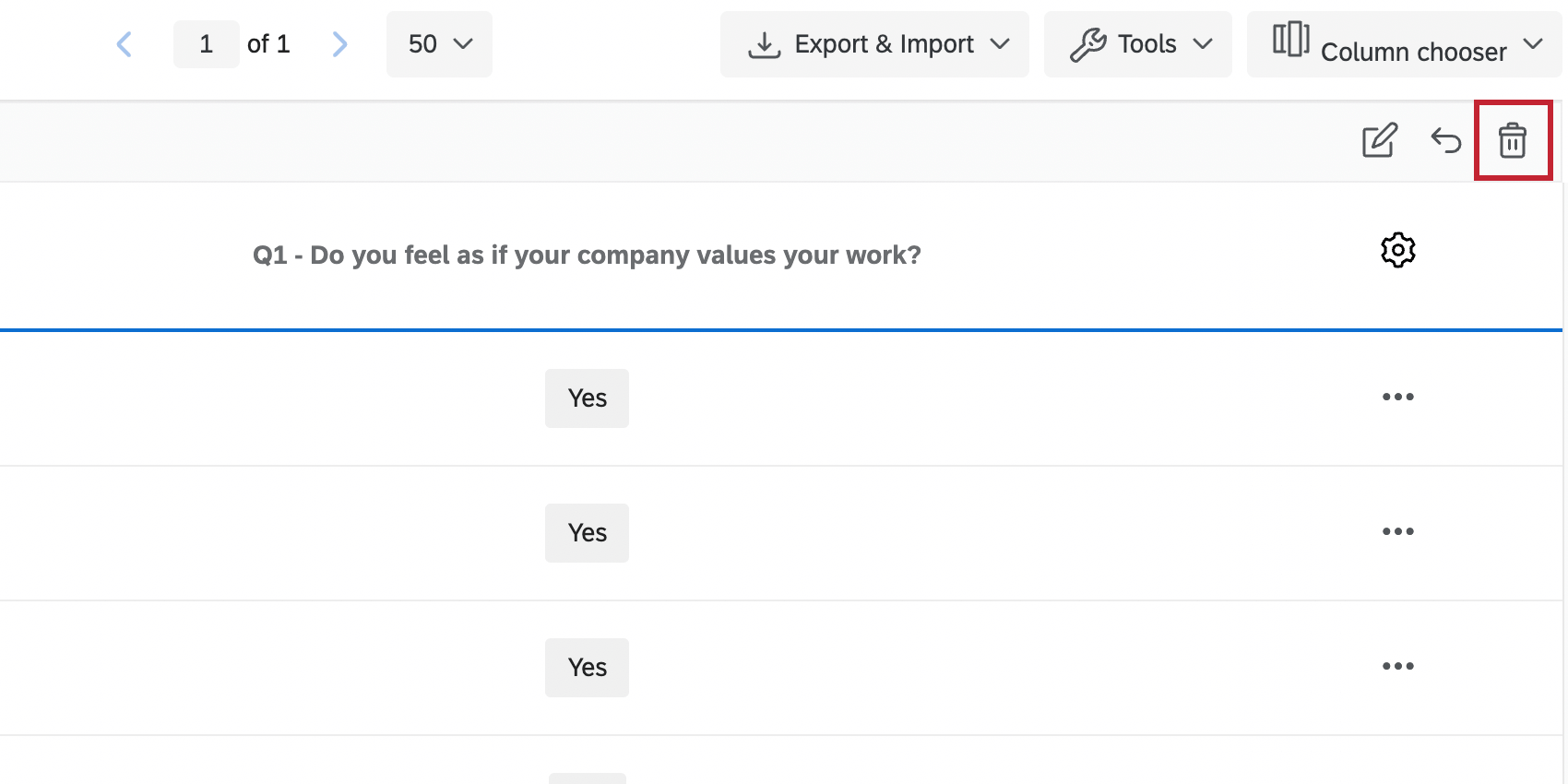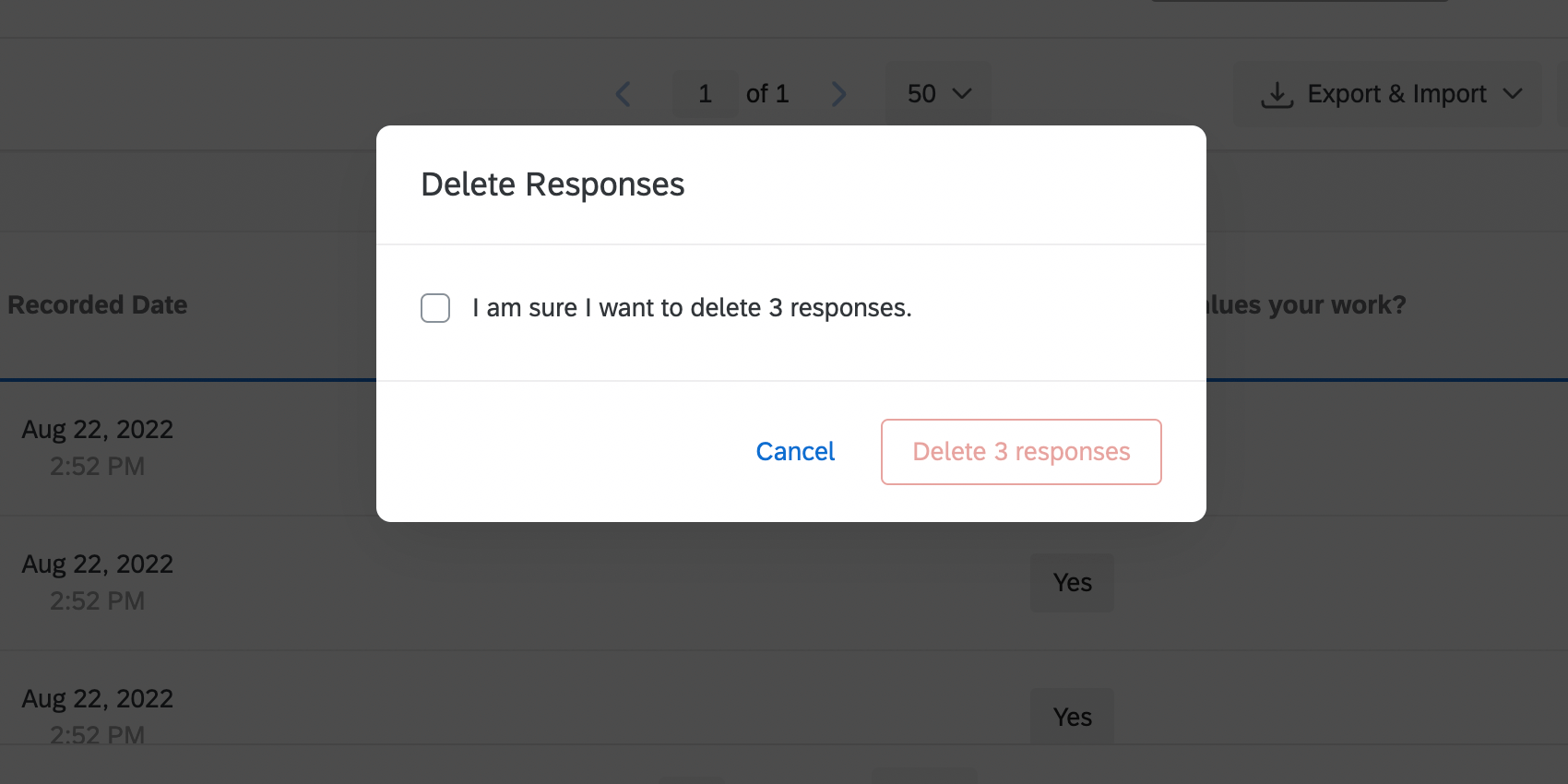Modello di articolo
Informazioni sulla gestione dei dati di risposta Employee Experience
Una volta raccolte, le risposte vengono memorizzate nella scheda Dati & Analisi, in cui è possibile modificarle, analizzarle, esportarle e altro ancora. Questa pagina descrive come gestire i dati delle risposte per i progetti Engagement, Lifecycle, Pulse, e Ad Hoc Employee Research. Per ulteriori dettagli su ciascuno di questi tipi di progetto, consultare Tipi di progetti Employee Experience.
Risposte registrate
Le risposte registrate includono tutte le risposte al sondaggio completate al 100% dall’intervistato, nonché tutte le risposte incomplete che sono state chiuse. Queste risposte, a differenza di Risposte in corso, sono incluse nei dati della dashboard.
La pagina Risposte registrate funziona in modo simile nei progetti Employee Experience e nei progetti di sondaggio, ad eccezione del fatto che nei progetti Employee Experience non devi preoccuparti dei tuoi dati contenenti l’anteprima o le risposte di prova, e le dashboard sostituiscono le altre funzioni di reporting disponibili nella Piattaforma di sondaggio.
Le risposte registrate possono essere visualizzate navigando alla scheda Dati & Analisi e assicurandosi che Risposte registrate sia selezionato sulla destra.
Filtraggio delle risposte
Passare alla scheda Dati e analisi e fare clic su Aggiungi filtro in alto a sinistra. È anche possibile salvare questi filtri per un secondo momento, se lo si desidera.
Filtrare le risposte nei progetti Employee Experience è molto simile a filtrare le risposte nella Piattaforma di sondaggio, con solo due differenze chiave nei campi in base ai quali puoi filtrare.
Innanzitutto, puoi trovare i campi dei metadati elencati in Dati incorporati. Ciò include il nome completo del partecipante, l’identificatore univoco, l’e-mail e l’unità principale.
In secondo luogo, non vedrai un’opzione per le informazioni di contatto o panel, ma questo è perché le informazioni di contatto del partecipante sono memorizzate in Dati incorporati.
Scelta delle colonne
Potete personalizzare i dati visualizzati nella pagina Risposte registrate scegliendo le colonne. Questo funziona allo stesso modo nei progetti Employee Experience come nei progetti di sondaggio.
Quando si aggiungono e rimuovono colonne per i metadati o le informazioni sui partecipanti, guardare sotto Dati incorporati.
Salvataggio dei layout
Una volta terminata la selezione delle colonne, è possibile salvare questo layout in modo da poter modificare nuovamente le colonne senza perdere le configurazioni che si intende riutilizzare. Questo funziona esattamente come nei progetti Employee Experience come nei progetti di sondaggio, quindi consulta la nostra pagina sul salvataggio dei layout per maggiori dettagli.
Navigazione nelle pagine delle tabelle di dati
La navigazione nelle pagine Tabella dati funziona allo stesso modo nei progetti Employee Experience come nei progetti di sondaggio.
Visualizzazione di singole risposte
La visualizzazione delle risposte individuali funziona allo stesso modo nei progetti Employee Experience come nei progetti di sondaggio. Tenere presente che queste risposte non contengono informazioni di identificazione del partecipante.
Esportazione di una singola risposta in PDF
L’esportazione di una risposta individuale in PDF funziona allo stesso modo nei progetti Employee Experience come nei progetti di sondaggio.
Eliminazione di risposte
L’eliminazione delle risposte funziona in modo molto simile nei progetti Employee Experience come nei progetti di sondaggio, con alcune differenze chiave.
Employee Experience non dispone di funzioni di anteprima o sondaggio di prova specializzate che generano dati fittizi. Pertanto, quando si eliminano i dati in base al tipo, le uniche opzioni sono Dati importati e Tutte le risposte.
Inoltre, poiché i progetti Employe Experience non hanno una funzione di quote, l’unica opzione offerta nel popup finale Elimina risposte è eliminare i dati.
Traduci commenti
Tradurre i commenti semplifica l’analisi del feedback dei partecipanti consentendo di tradurre le risposte di testo. È una funzione disponibile solo per coloro che hanno Advanced Text iQ, e funziona allo stesso modo nei sondaggi Qualtrics standard come nei progetti Employee Experience.
Modifica delle risposte
La modifica delle risposte è una funzione che consente di modificare i dati direttamente all’interno della scheda Dati. Funziona in modo molto simile nei progetti Employee Experience come nei progetti di sondaggio, con tutte le modifiche riflesso nei dati della dashboard (sia fonti primarie che secondarie).
Tenere presente, tuttavia, che non è possibile elaborare direttamente metadati campi nei dati Employee Experience. L’unica eccezione a questa regola sono i progetti Lifecycle, che consentono modifiche dirette ai metadati nelle risposte registrate.
Creazione di nuovi campi
In Qualtrics, puoi creare nuovi campi che aggiungono informazioni alle risposte dopo che sono già state registrate. Questi campi possono essere mappati alle dashboard e visualizzati in Dati dashboard come Dati derivati.
È possibile creare tre diversi tipi di variabili: manuale, raggruppata e formula. Queste variabili funzionano allo stesso modo nei progetti Employee Experience come nei progetti di sondaggio. Consultare le pagine collegate per ulteriori informazioni su ogni tipo di variabile. Consultare anche la pagina Modifica di variabili personalizzate per informazioni su come modificare le variabili personalizzate.
Stats iQ per EX
Stats iQ può essere utilizzato per eseguire potenti analisi statistiche sui risultati dei tuoi dipendenti. Per iniziare a usare Stats iQ, fai clic su Stats iQ nella scheda “Dati & Analisi”. Tieni presente che le analisi effettuate in Stats iQ non possono essere mappate nelle dashboard.
Di seguito è riportato un elenco di pagine per iniziare a utilizzare Stats iQ. Mentre alcuni dei casi di utilizzo e degli esempi potrebbero non essere applicabili ai progetti Engagement, la funzionalità principale è la stessa.
FAQ
- I partecipanti a My Employee Engagement desiderano riprendere le loro risposte. Come possono farlo?
-
Se avete abilitato il <strong>Rifai il sondaggio</strong> nelle <a href="https://www.qualtrics.com/support/employee-experience/creating-ee-project/survey-tab/survey-options-ee/#Responses"><strong>Opzioni sondaggio</strong></a>, i vostri rispondenti potranno usare il loro collegamento originale per riprendi la loro risposta al sondaggio. Il rispondente può individuare l'invito via e-mail al sondaggio Employee Engagement, fare clic sul collegamento al sondaggio e selezionare l'opzione per Riprendi la risposta. Se non è stata attivata l'opzione Rifai il sondaggio, è possibile generare manualmente un collegamento al sondaggio per il partecipante. Per accedere al link per rifare il sondaggio, cercare l'indirizzo e-mail o il nome del partecipante nella scheda <strong>Partecipanti</strong> e fare clic sull'indirizzo e-mail del partecipante. <a href="https://www.qualtrics.com/m/assets/support/wp-content/uploads//2017/09/retake-ex-1-2.png"><img class="alignnone size-full wp-image-400164" src="https://www.qualtrics.com/m/assets/support/wp-content/uploads//2017/09/retake-ex-1-2.png" alt="navigando nella scheda Partecipanti e facendo clic sull'e-mail di un partecipante" width="850" height="401" /></a>, aprire il menu <strong>Azioni</strong> e selezionare <strong>Collegamento al sondaggio</strong>. Copiare il link e inviarlo al partecipante. <a href="https://www.qualtrics.com/m/assets/support/wp-content/uploads//2017/09/retake-ex-3-4.png"><img class="alignnone size-full wp-image-400171" src="https://www.qualtrics.com/m/assets/support/wp-content/uploads//2017/09/retake-ex-3-4.png" alt="fare clic sulle azioni e ottenere lini di ripetizione" width="850" height="425" /></a>